Sida loo furo TAR Files (.tar.gz) Windows 10
Sida loo furo faylasha TAR Windows 10:(How to Open TAR files on Windows 10: ) PC-gu waxa uu kaydin karaa xog aad u badan, xogtani kuma koobna faylalka lagu sameeyay isla PC-ga laakiin waxa kale oo aad ka soo dejisan kartaa faylalka Internetka(Internet) , ku wareejin kartaa faylasha adiga oo isticmaalaya USB ama Hard Disk-ga dibadda, Iwm Laakiin su'aalaha ayaa soo baxaya, haddii aad haysatid kumanaan faylal sidee buu midku u diri karaa faylashaas email ahaan? Waa hagaag, kiiskan waa inaad ka faa'iideysataa faa'iidooyinka faylasha TAR maaddaama u dirida faylasha si gooni ah waxay qaadan doontaa waqti badan. Sidaa darteed(Hence) , si loo xalliyo dhibaatadan faylasha TAR ayaa la sameeyay.(TAR)
Faylka TAR: File (TAR File: )Tar(Tar File) waxaa sidoo kale loo yaqaan tarball kaas oo ah ururinta faylalka halkaasoo dhowr fayl lagu duubay hal fayl. Markaa halkii aad si gaar ah ula socon lahayd dhammaan faylasha, ka dib markaad abuurto faylasha TAR , waxaad u baahan tahay inaad la socoto hal fayl oo keliya. Marka faylalka TAR la sameeyo, tallaabada xigta ee macquulka ah waa cadaadis taasoo si toos ah u dhacda. Markaa ma aha oo kaliya inaad badbaadinayso madax xanuunka maaraynta faylalka oo dhan, laakiin sidoo kale bandwidth-ku waa sida dirida faylka yar-yar waxay qaadan doontaa waqti yar waxayna sidoo kale qabsan doontaa boos yar oo disk ah. Kordhinta faylka TAR waa (TAR).tar.gz .

(TAR)Faylasha TAR waxaa sida caadiga ah lagu isticmaalaa Linux iyo nidaamyada hawlgalka Unix . Waxay u dhigmaan faylasha Zip -ka ee (Zip)Windows . Hadda haddii aad ka hadasho gelitaanka faylasha TAR ee nidaamka hawlgalka (TAR)Windows markaa waxaad u baahan doontaa barnaamij dhinac saddexaad ah oo la yiraahdo 7- Zip (waxaa jira dhowr kale laakiin waxaan doorbideynaa 7- Zip ). 7- Zip waa app dhinac saddexaad ah oo aad u fudud oo shaqadan si fiican u qabta. Codsiga qolo saddexaad la'aanteed, waxaa lagugu khasbi doonaa inaad isticmaasho Command Prompt si aad u gasho faylalka TAR kaas oo ku lug leh adeegsiga amar adag oo aan qof walba lagula talin.
Fur faylasha TAR(TAR Files) ( .tar.gz ) Windows 10 adoo isticmaalaya 7-Zip(using 7-Zip)
Hubi inaad abuurto barta soo celinta(create a restore point) haddii ay wax qaldamaan.
Si aad u isticmaasho 7-Zip, marka hore, waxaad u baahan tahay inaad soo dejiso oo aad rakibto.
Sida loo soo dejiyo oo loogu rakibo 7-Zip Windows 10?(How to Download & Install 7-Zip on Windows 10?)
Si aad u soo dejiso una rakibto 7-Zip(Install 7-Zip) raac tillaabooyinka hoose:
1. Fur website-ka rasmiga ah ee 7-zip(official website of 7-zip) ka dibna la soo deg 7-zip.
2.Marka uu furmo bogga soo dejinta, waxaad arki doontaa laba xiriiriye oo soo dejisan. Mid ka mid ah Windows (32-bit) iyo kuwa kale ee Windows (64-bit).
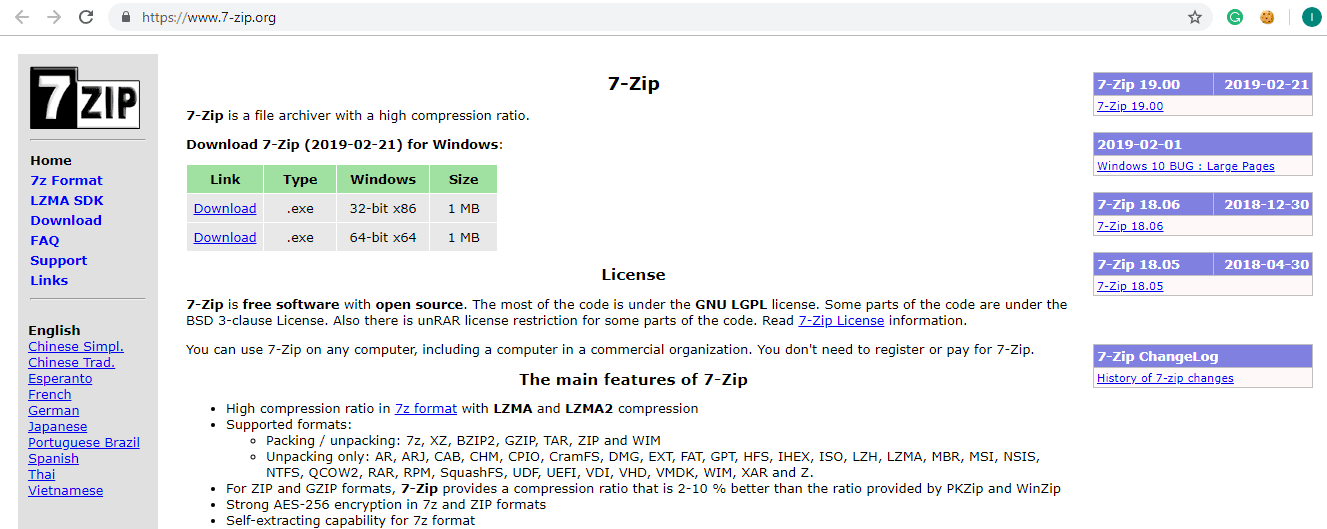
3. Guji isku xirka soo dejinta sida waafaqsan nidaamka(System) qaabdhismeedkaaga. Haddii aadan hubin markaa hubi inaad leedahay 32-bit ama 64-bit system(check if you have a 32-bit or 64-bit system) .

Fiiro gaar ah:(Note:) Sawirka kore ee ku hoos jira nooca System- ka waxaad si cad u sheegi kartaa inuu yahay 64-bit Operating System.
4. Kadib markaad gujiso isku xirka soo dejinta, 7-zip wuxuu bilaabi doonaa soo dejinta.
5.Marka soo dejinta la dhammeeyo, laba-guji faylka la soo dejiyay.
6.Next, dooro(choose the destination folder) meesha aad rabto inaad ku rakibto 7-zip, ka tag, haddii aad rabto inaad ku rakibto tusaha caadiga ah.
Fiiro gaar ah: Sida caadiga ah C drive ayaa lagu doortaa.

7. Guji badhanka Ku rakib(Install button) si aad u bilowdo Rakibaadda.
8.Marka Rakibaadda la dhammeeyo, dhagsii badhanka dhow.
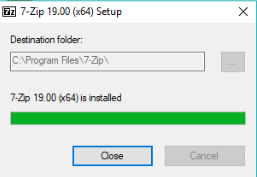
9. U gudub faylka aad ku rakibtay 7-zip oo aad aragto wax sidan oo kale ah:
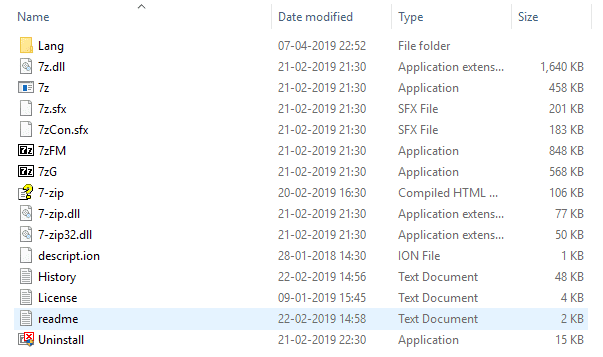
10.Koobiyi codsiga 7zFM.( 7zFM application.)
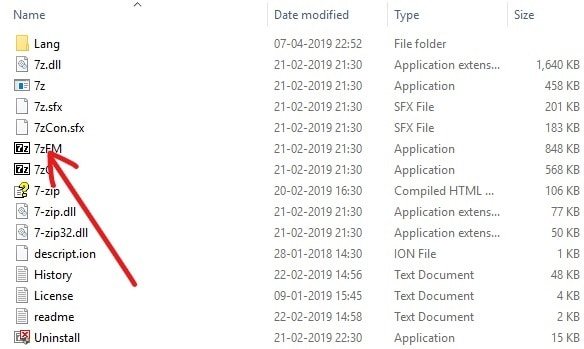
11.Ugu dambeyntii, ku dheji shayga la koobiyay ee miiska. Hadda waxaad haysataa summada 7-zip ee desktop-ka halkaas oo aad si fudud uga heli karto arjiga mar kasta oo aad rabto.

Ka dib markii la dhammeeyo tillaabooyinka kore, 7-zip waa diyaar in la isticmaalo.
Sidee loo sameeyaa faylasha TAR (How to create TAR files )adoo isticmaalaya 7-zip?(using 7-zip?)
Faylasha TAR(TAR) waa ururinta faylal badan. Si aad u abuurto faylka TAR raac tillaabooyinka hoose:(TAR)
1.Double-guji 7-zip-ga gaaban(7-zip shortcut) ee desktop-ka oo aad hadda abuurtay.

2.Hadda guji calaamadda Browse( Browse symbol) ee ku taal dhanka bidix ee ciwaanka.

3. U gudub meesha ay ku jiraan dhammaan faylashaada(location where all your files are present) kuwaas oo la isku dari doono si loo sameeyo hal fayl oo TAR ah.(TAR file.)

4.Double-guji galkaaga.
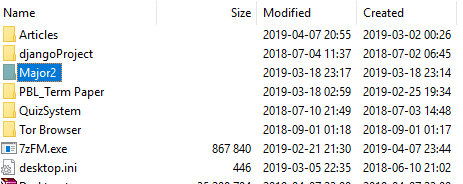
5.Next, waxaad arki kartaa dhammaan faylasha gudaha galka.

6. Dooro faylasha(Select the desired files) aad rabto inaad ku darto faylka TAR hoostiisa.(TAR)
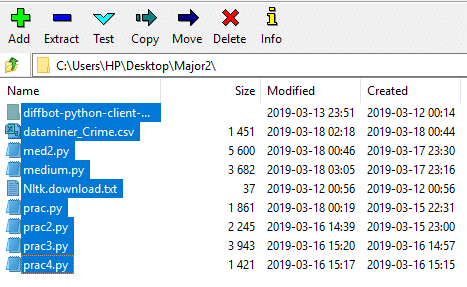
7.Next, ku dhufo calaamadda Add button oo laga heli karo geeska bidix ee sare.
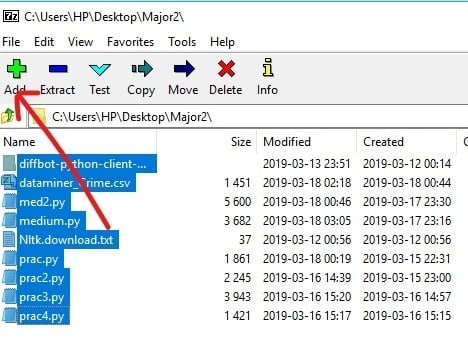
8.Marka aad gujiso badhanka ku dar(Add) sanduuqa wada hadalka ee hoose ayaa soo bixi doona:
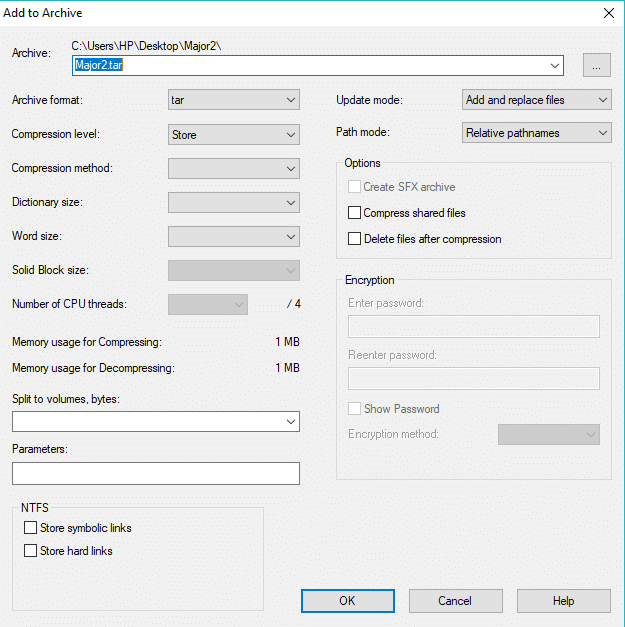
9. Hoosta ciwaanka kaydka, ku qor magaca(type the name) aad rabto in aad siiso faylkaaga TAR .
10. From the Archive format dropdown menu, hubi inaad doorato daamur( tar) haddii qaab kale la doortay.

11.Ugu dambeyntii, guji OK si aad u bilowdo hawsha.
Faylka TAR waxa lagu hoos abuuri doonaa isla galkii aad ku dooratay talaabada 4 ie kani waa galka ay ku hoos jiraan dhamaan faylalkaagu kaas oo aad dooratay marka aad abuurayso faylka TAR . Booqo galkaas si aad u aragto faylka TAR ee la sameeyay.(TAR file.)

Ka dib marka la dhammeeyo tillaabooyinka kore faylkaaga TAR ayaa la abuuri doonaa.
Sida loo furo faylasha TAR Windows 10?(How to open TAR files on Windows 10?)
Si aad u furto faylka TAR oo aad abuurtay ama soo dejisay, raac tillaabooyinka hoose:
1.Again fur codsiga 7-zip adigoo laba jeer gujinaya badhanka desktop-ka.
2.Hadda guji calaamadda Browse( Browse symbol) ee ku taal dhanka bidix ee ciwaanka.

3. U gudub meesha uu ku yaal faylka TAR-kaaga.(TAR file.)

4.Dooro faylka TAR ee aad rabto ka dibna dhagsii badhanka soo saar.(Extract button.)
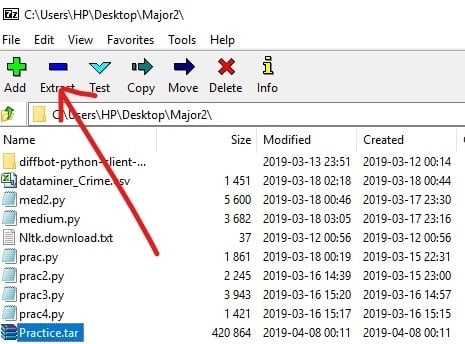
5.Marka aad gujiso badhanka Extract , sanduuqa wada hadalka ee hoose ayaa soo bixi doona.

6. Under the " Extract to: " dariiqa, ku qor dariiqa saxda ah ee aad rabto inaad ka soo saarto faylasha hoosta TAR . Ama waxaad si fudud u riixi kartaa batoonka saddexda dhibcood(three dots) si aad gacanta ugu socoto galka aad rabto.

7.Next, guji OK si aad u soo saarto faylasha.( extract the files.)
8. U gudub galka la soo saaray ee hoos yimaada 7-zip.(Navigate to the extracted folder under 7-zip.)

9.Double-guji galka la soo saaray oo( extracted folder a) waxaad arki doontaa dhammaan faylalka loo adeegsaday abuuritaanka faylka TAR-ga ayaa soo bixi doona. ( TAR file will appear. )
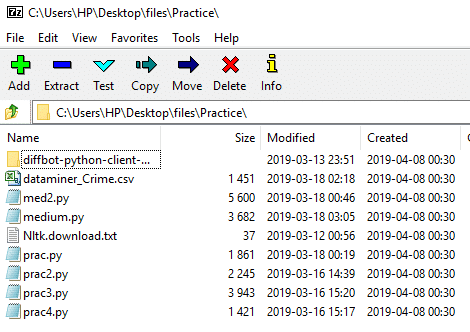
10. Hadda dooro faylasha(select the files) aad rabto inaad ku soo saarto PC-gaaga.

11.Right ku dhufo oo waxaad arki doontaa sanduuqa wada hadalka ee hoose:

12.Dooro 7-zip ka midigta-guji macnaha guud oo guji Soo saar faylasha (Extract files ) si aad uga soo saarto faylalka gal gaar ah ama guji Soo saar Halkan(Extract Here) si aad u soo saarto faylasha ku hoos jira isla faylka uu yaalo faylka TAR .
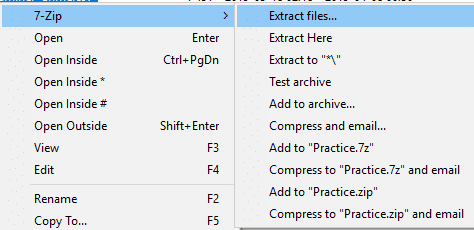
13.Haddii aad dooratay Extract files markaas waxaad u baahan doontaa inaad gasho meesha aad rabto inaad ka soo saarto faylasha oo guji OK.

14.Ka dib soo saarista waa 100% dhamaystiran, guji Close button.

Kadib markaad dhamaystirto talaabooyinka kore, u gudub meesha aad ka soo saartay faylashaada waxaadna ka heli doontaa galka ama faylasha la soo saaray.

Sida loo furo TAR Files iyadoo la isticmaalayo Command Prompt(How to open TAR Files using Command Prompt)
Qof dadku ma jecla inay ku rakibaan barnaamij kasta oo dhinac saddexaad ah nidaamkooda, iyo haddii aad ka mid tahay dadka noocaas ah markaa ha welwelin maadaama aan geli karno ama furi karno faylasha TAR adoo isticmaalaya (TAR)Command Prompt .
Si aad u furto faylka TAR(TAR File) adoo isticmaalaya Command Prompt raac tillaabooyinka hoose:
1.Cmd ku qor (cmd)Windows search ka dibna midigta ku dhufo Command Prompt oo dooro Run as administration.( Run as administrator.)

2. U gudub goobta uu ku yaalo faylkaaga TAR adiga oo isticmaalaya amarka cd:( cd command:)

Fiiro gaar ah:(Note:) Haddii aad fayl garaysato hoostiisa C:Program Files markaas ku qor cd C:\Program Files.
3. Hadda ku qor amarka soo socda hoosta cmd oo ku dhufo Gelida(Enter) :
tar –xf TAR_file_name
Xusuusin: Waxaad u baahan tahay inaad ku bedesho TAR _file_name magaca dhabta ah ee faylkaaga TAR tusaale ahaan: (TAR)tar -xf practice.tar

4.Faylkaaga TAR waxa lagu soo saarayaa isla goobta hoosteeda.
Fiiro gaar ah:(Note:) Faylka TAR waxaa laga soo saarayaa isla goobta uu faylka TAR yaallo . Adiguna ma dooran kartid meesha aad rabto inaad ka soo saarto faylka TAR sida aad u isticmaali karto 7-zipka.
lagu taliyay:(Recommended:)
- Xallinta dhibaatooyinka isku xirka internetka ee Windows 10(Troubleshoot Internet Connection Problems in Windows 10)
- Waa maxay Server-ka DLNA & sida loo awoodsiiyo Windows 10?(What is DLNA Server & How to enable it on Windows 10?)
- Sida loo Sameeyo Account User Local ee Windows 10(How to Create a Local User Account on Windows 10)
- Hubi haddii uu darawalku yahay SSD ama HDD gudaha Windows 10(Check If Your Drive is SSD or HDD in Windows 10)
Waxaan rajeynayaa in maqaalkani uu waxtar lahaa oo aad hadda si fudud ugu furi karto TAR Files (.tar.gz) Windows 10 adoo isticmaalaya 7-zip (Open TAR Files (.tar.gz) on Windows 10 using 7-zip), laakiin haddii aad wali wax su'aalo ah ka qabto casharkan markaa xor ayaad u tahay inaad waydiiso qaybta faallooyinka.
Related posts
Sida loo socodsiiyo faylasha JAR Windows 10
Hagaaji Aan awoodin in laga tirtiro faylalka ku meel gaadhka ah gudaha Windows 10
Sida loo Dejiyo Wadaagista Faylasha Shabakadda ee Windows 10
Sida loo tirtiro Win Setup Files gudaha Windows 10 [GUIDE]
Isku-dubarid Windows 10 si aad u abuurto faylal daadsan shaashadda buluuga ah ee dhimashada
Sida loo hagaajiyo Qaladka Codsiga 0xc0000005
Sida loo xaqiijiyo daacadnimada faylasha ciyaarta Steam
Hagaaji qaladka 0X80010108 gudaha Windows 10
Sida loo furo RAR Files gudaha Windows 10 (2022)
Fix ma ciyaari karo MOV Files on Windows Media Player
Sida loo hagaajiyo PC-ga ma soo dhejin doonto
Sida loo tirtiro qayb ka mid ah Volume ama Drive Partition gudaha Windows 10
Hagaajin Windows kuma xidhiidhi karto qalabka ama kheyraadka
Sida loo dayactiro faylalka nidaamka Windows 10
Sir faylal iyo faylal leh Nidaamka Faylka Incrypting (EFS) gudaha Windows 10
Hagaaji Khaladka Faylasha La Soo Dejiyay Ee Ka maqan Steam
3 Siyood Oo La Iskugu Xidho Xidhiidho Badan Oo Intarneed
Hagaaji Windows ma Rakici karo faylalka loo baahan yahay 0x80070570
Sida Ciyaaraha asalka loogu shubo Steam
Fix Ma Daabici Karo PDF Files-ka Adobe Reader
